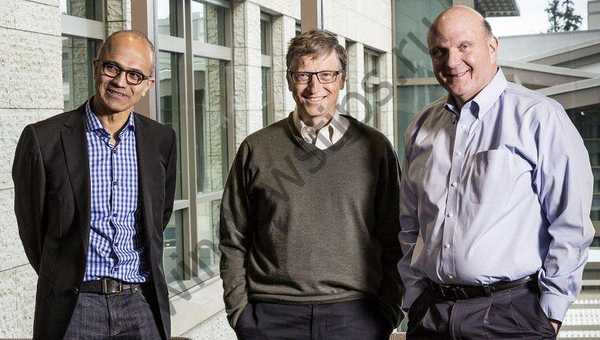Pri používaní rôznych zariadení USB sa môže vyskytnúť chyba v žiadosti o popis zariadenia. V správcovi zariadení sa tento komponent zobrazí v opise s výstražným symbolom a chybovým kódom 43. Môže to byť sprevádzané nesprávnou činnosťou portu USB vášho počítača - USB flash disk nie je detekovaný, gamepad sa nepripojí, webová kamera nefunguje a všetko je sprevádzané zlyhaním žiadosti o deskriptor a chybou 43.

Existuje niekoľko dôvodov:
- Zlyhanie rozbočovača
- Ovládač portu USB (najčastejšie verzia 3.0) alebo ovládač čipovej sady zlyhal
- Nedostatok energie alebo chyba v nastaveniach napájania
- Fyzické poškodenie prístavu
Niektoré z týchto dôvodov môžu byť chybou softvéru, ale existujú aj prípady, keď musíte vyčistiť porty alebo preniesť zariadenie do servisu na opravu..
Zlyhanie rozbočovača
Hub (Generic USB Hub) - zariadenie na pripojenie viacerých konektorov USB prostredníctvom jediného portu, ak je to jednoduchšie, rozbočovača. Tento názov tiež znamená konektor na základnej doske na pripojenie „externých“ portov USB.
K chybe môže dôjsť v dôsledku nesprávnej aktualizácie ovládačov čipovej sady alebo rovnakého rozbočovača. K chybe takéhoto plánu najčastejšie dochádza pri používaní softvéru na automatickú inštaláciu a aktualizáciu ovládačov, ako sú napríklad Driver Solution Pack a ďalšie, takže pri používaní takýchto aplikácií musíte byť veľmi opatrní..
Ak chcete tento problém vyriešiť, musíte nainštalovať predchádzajúcu verziu ovládača. Prejdite do správcu zariadení, vyberte všeobecný rozbočovač USB a kliknite na tlačidlo Aktualizovať ovládač.

Potom vyhľadajte v tomto počítači ovládač.

Potom pri výbere zo zoznamu kompatibilných zariadení nainštalujte systém.
Toto video vám môže pomôcť..
Je potrebné venovať pozornosť tomu, aby v systéme mohlo byť niekoľko koncentrátorov a tieto manipulácie sa musia vykonávať s každým z nich.

Porucha ovládača portu USB čipovej sady
V správcovi zariadení vyberte chybné radiče a odstráňte ich. Po reštarte môže systém automaticky nakonfigurovať toto zariadenie automaticky a stiahnuť príslušné ovládače prostredníctvom Centra aktualizácií..
Môžete skúsiť spustiť nástroj na riešenie problémov s hardvérom alebo zariadením. Prejdite na ovládací panel a otvorte položku Odstraňovanie problémov, zobrazte všetky kategórie a spustite požadovaný nástroj.

Ak vám nástroj na riešenie problémov nepomohol, prejdite na aktualizáciu ovládačov, musíte prejsť na webovú stránku výrobcu počítača (prenosný počítač, monoblok alebo základná doska) a vybrať tie, ktoré sú potrebné pre váš počítač. Ovládač čipovej sady USB 3.0, Intel \ AMD a ďalšie ovládače z karty Čipset alebo USB by mali fungovať. Ovládač ACPI môže tiež fungovať, pretože je zodpovedný za konfiguráciu napájania..
Programy z predchádzajúceho popisu chyby - Driver Solution Pack, Driver Booster a ďalšie - nám tiež môžu pomôcť. Tieto aplikácie môžu spôsobiť chybu aj ju vyriešiť, preto by malo byť ich použitie mimoriadne opatrné.
Nastavenie výkonu
Existujú prípady, keď konektor nemá dostatok energie, a preto nefunguje správne, aby sa tento problém vyriešil, v Možnosti napájania musíte nastaviť režim vysokej výkonnosti alebo režim výkonu poskytovaný základnou doskou alebo výrobcom počítača (ACPI). Pri veľkom počte konektorov USB nemusí jeden napájací rozbočovač jednoducho stačiť alebo bude distribúcia nesprávna.

Na niektorých stránkach sa odporúča zahrnúť do nastavení napájania položku „Povoliť vypnutiu tohto zariadenia, aby sa šetrila energia“,

a tiež zakázať dočasné vypnutie portu v schéme zapojenia.

Riešenie problému chyby deskriptora týmto spôsobom je pochybné, ale stojí za vyskúšanie.
Môžete tiež skúsiť zariadenie úplne vypnúť:
- V prípade prenosného počítača sa tým vypne zariadenie a batéria sa vypne na 10-15 minút.
- Ak je základná doska, vypnite počítač a resetujte batériu CMOS, vyberte ju na 10-15 minút a znova zapojte.
Fyzické poškodenie
Extrémna možnosť, ak vyššie uvedené metódy nepomohli. Najnevhodnejšia možnosť, pretože na základnej doske bude možné zmeniť konektor rozbočovača a na notebooku - opraviť iba.
Prevádzku portu môžete diagnostikovať aj tak, že pripojíte spúšťaciu jednotku a pokúsite sa z nej zaviesť systém bez prihlásenia. Ak dôjde k stiahnutiu, problém stále nemá hardvérový charakter a môžete skúsiť preinštalovať systém a skontrolovať činnosť v čistom systéme Windows..
Prajem pekný deň!